
Norton, tāpat kā vairums citu pretvīrusu rīku, irdiezgan uzmācīgi. Tas tīmekļa pārlūkprogrammā instalē rīkjoslu, uznirstošos paziņojumus pat tad, ja lejupielādējat drošus failus, un parāda dažādus īpašos piedāvājumus un pārskatus. Bet jūs varat iestatīt, lai Norton jūs brīdinātu tikai tad, ja ir aktuāla problēma.
SAISTĪTI: Kāds ir labākais Windows 10 antivīruss? (Vai Windows Defender ir pietiekami labs?)
Tālāk norādītās darbības tika veiktas, izmantojot NortonSecurity Deluxe, taču procesam vajadzētu būt līdzīgam attiecībā uz citiem Norton pretvīrusu programmatūras izdevumiem. Lai uzzinātu vairāk par to, kuras pretvīrusu programmas mēs iesakām, skatiet šo rokasgrāmatu.
Atbrīvojieties no Norton pārlūka paplašinājumiem
SAISTĪTI: Nelietojiet savu antivīrusu pārlūka paplašinājumus: tie faktiski var padarīt jūs mazāk drošu
Kad to instalējat, Norton automātiski instalē pārlūka “Norton drošības rīkjosla” un “Norton Identity Safe” paplašinājumus pārlūkprogrammām Google Chrome, Mozilla Firefox un Internet Explorer.
Norton drošības rīkjosla ne tikai pievieno arīkjoslu jūsu pārlūkprogrammai, bet arī maina lapas, lai parādītu, vai meklēšanas rezultāti ir “droši”. Šī funkcija jums nav nepieciešama - jūsu tīmekļa pārlūkprogramma un meklētājprogrammas jau mēģina bloķēt bīstamas vietnes. Jūsu antivīruss automātiski skenēs arī lejupielādes, ja neizmantojat pārlūka paplašinājumu. Norton Identity Safe paplašinājums nodrošina paroļu pārvaldnieku, taču tā vietā mēs iesakām citus paroļu pārvaldniekus.
Mēs vispār neiesakām izmantot jūsu pretvīrusu pārlūka paplašinājumus, jo tie bieži rada problēmas. Mēs iesakām tos noņemt.
Pārlūkā Google Chrome noklikšķiniet uz izvēlnes un atlasiet Vairāk rīku> Paplašinājumi. Noklikšķiniet uz miskastes ikonām pa labi no Norton Identity Safe un Norton Security rīkjoslas paplašinājumiem, lai tos noņemtu.
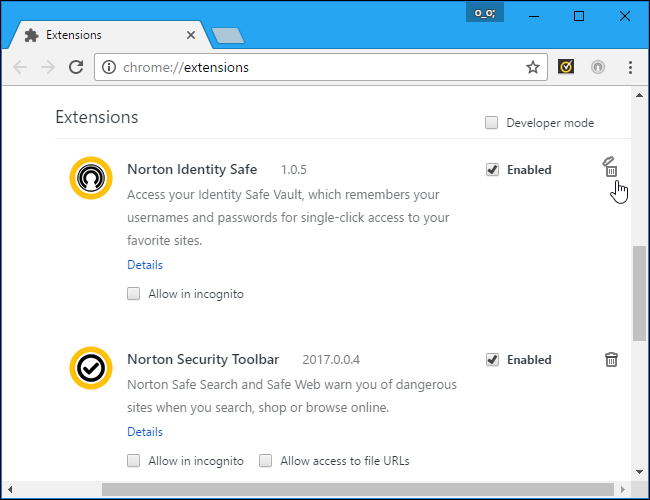
Mozilla Firefox noklikšķiniet uz izvēlnes pogas unatlasiet “Papildinājumi”. Noklikšķiniet uz pogas “Disable”, kas atrodas Norton Security rīkjoslas papildinājuma labajā pusē. Šķiet, ka Norton nepiedāvā Norton Identity Safe papildinājumu Firefox, tāpēc jums vienkārši ir rīkjosla, kuru noņemt.
Pārlūkprogrammā Internet Explorer noklikšķiniet uz izvēlnes pogas unatlasiet “Pārvaldīt papildinājumus”. Sadaļā Rīkjoslas un paplašinājumi atlasiet Norton rīkjoslu un Norton Identity Protection papildinājumus un katra loga apakšdaļā noklikšķiniet uz pogas “Atspējot”.
Jums tiks piedāvāts vēlāk iespējot Norton pārlūka paplašinājumus, taču uznirstošajā logā varat noklikšķināt uz saites “Neprasi man vēlreiz”, un Norton nākotnē jums vairs nevajadzētu to jautāt.

Atspējojiet pārskatus, fona uzdevuma paziņojumus un reklāmas
Pārējie Norton iestatījumi atrodas tajāsaskarne. Lai to atvērtu, paziņojumu apgabalā atrodiet Norton ikonu - tas izskatās kā dzeltens aplis ar atzīmi tajā - un veiciet dubultklikšķi uz tā. Ikona var būt paslēpta aiz augšupvērstās bultiņas pa kreisi no sistēmas teknes ikonām.

Noklikšķiniet uz saites “Iestatījumi” loga Norton Security augšējā labajā stūrī.

Šeit redzēsit izvēles rūtiņu “Klusais režīms”, un jūsvar noklikšķināt uz tā, lai ātri padarītu Nortonu klusu. Tomēr klusais režīms nav pastāvīgs risinājums. Kluso režīmu var iespējot tikai vienu dienu vienlaikus, un pēc tam tas pats tiks atspējots.
Lai atrastu vairākus Norton paziņojumu iestatījumus, šeit noklikšķiniet uz “Administratīvie iestatījumi”.

Norton automātiski parādīs pārskatu ik pēc 30dienu laikā ar informāciju par darbībām, ko tā veikusi pēdējās 30 dienās. Lai atspējotu ziņojuma paziņojumu, iestatiet slīdni “30 dienu pārskats” uz “Izslēgts”. Norton joprojām ģenerēs pārskatus; tas jūs vienkārši neinformēs.
Katru 30 dienu pārskatu joprojām varat manuāli skatīt līdzNorton saskarnē noklikšķinot uz pogas “30 dienu pārskats”. Šī poga parādīsies tikai pēc tam, kad Norton būs izveidojis pārskatu, tāpēc jūs to neredzēsit, ja tikko esat instalējis Norton.

Norton automātiski veic dažus uzdevumusfons, ieskaitot automātisko pretvīrusu skenēšanu un sistēmas tīrīšanas uzdevumus. Pēc noklusējuma Norton rādīs paziņojumu, kad tas veiks šos fona uzdevumus.
Ja nevēlaties redzēt šos paziņojumus, šeit iestatiet “Norton Task Notification” uz “Off”.
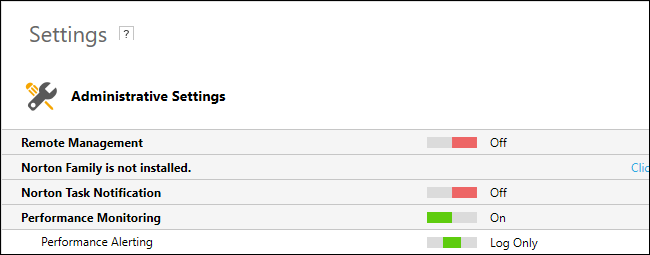
Pēc noklusējuma Norton automātiski parāda “īpašos piedāvājumus” citiem Norton produktiem. Tās būtībā ir tikai citu Norton produktu reklāmas.
Lai atspējotu šos īpašā piedāvājuma paziņojumus, administratīvo iestatījumu ekrānā ritiniet uz leju un iestatiet “Īpašais piedāvājums paziņojums” uz “Izslēgts”.
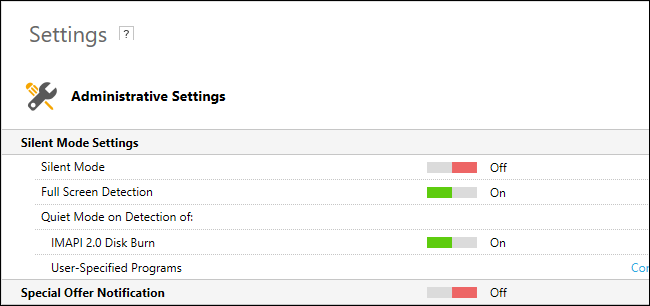
Slēpt paziņojumus par drošu lejupielādi
Norton automātiski pārbauda reputācijuikreiz, kad lejupielādējat failu no dažādiem tīmekļa pārlūkiem, e-pasta klientiem, lejupielādes pārvaldniekiem un vienādranga programmām. Ja viss kārtībā, redzēsit ziņojumu “[Faila nosaukums] ir drošs”.
Šie uznirstošie logi nemaz nav nepieciešami. Jūs varat tos atspējot un likt Norton jūs brīdināt tikai tad, ja rodas kāda reāla problēma.
Lai atspējotu paziņojumus, lejupielādējot drošus failus, noklikšķiniet uz Iestatījumi> Ugunsmūris> Ielaušanās un pārlūka aizsardzība un iestatiet “Lejupielādēt ieskates paziņojumus” uz “Tikai riski”.
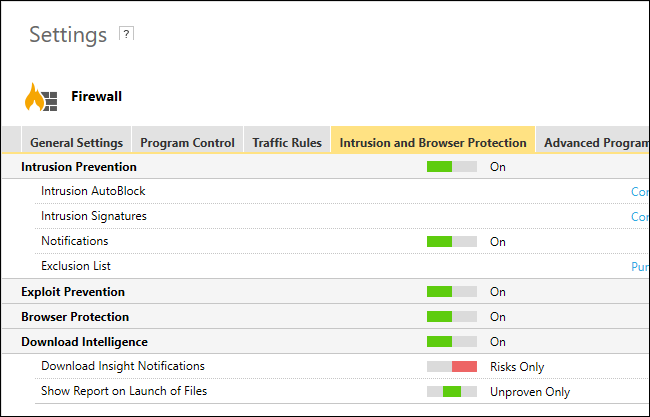
Bloķēt uznirstošos logus
Norton ietver anti-spam funkciju, kasintegrējas ar darbvirsmas e-pasta klientiem, piemēram, Microsoft Outlook. Šī funkcija ietver “sagaidīšanas ekrānu”, kas sniedz jums informāciju un uznirstošos logus. Ja vēlaties, lai anti-spam funkcija klusu darbotos fonā, varat to atspējot.
Lai to izdarītu, Norton saskarnē noklikšķiniet uz Iestatījumi> AntiSpam. Noklikšķiniet uz cilnes “Client Integration” un iestatiet “Welcome Screen” un “Feedback” uz “Off”.

Pēc šo iestatījumu maiņas Norton vajadzētu iziet no jūsu ceļa, automātiski aizsargājot datoru fonā. Paziņojums būtu jāredz tikai tad, ja Norton atklāj problēmu.








